Dropbox adalah aplikasi luar biasa untuk berbagi file Anda dengan semua komputer dan perangkat Anda. Hari ini kami membahas penggunaan Dropbox di ponsel Android Anda.
Jika memiliki akses ke file terpenting Anda sangat penting bagi Anda, bahkan saat Anda sedang dalam perjalanan, Dropbox adalah jawabannya. Tidak hanya dapat menyinkronkan dokumen di antara semua komputer Anda apakah itu Windows, Mac, atau Linux, tetapi juga memungkinkan Anda mengakses menggunakan iPhone, iPod Touch, atau ponsel Android.
Unduh dan Setup
Unduh Dropbox dari Android Market atau instal dengan memindai kode QR dan akhir artikel.
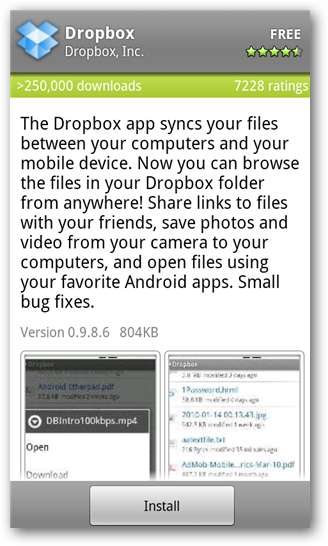
Saat Anda membuka Aplikasi Dropbox untuk pertama kalinya, Anda akan diminta untuk masuk ke akun Anda, atau membuat akun jika Anda adalah pengguna baru.
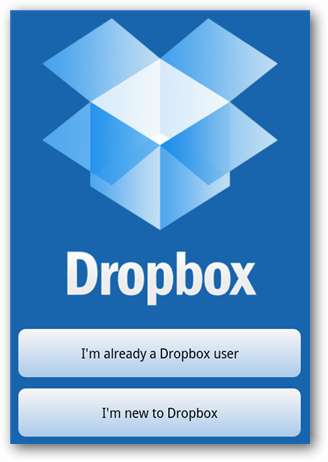
Pengguna yang ada dapat memasukkan nama pengguna dan kata sandi Anda dan memilih Masuk.
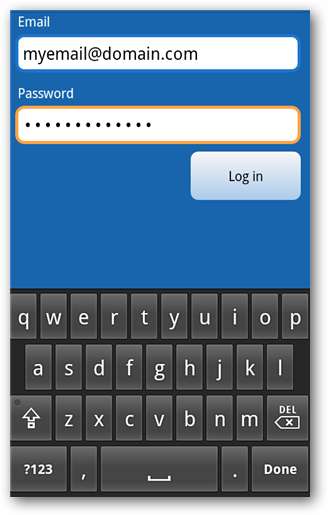
Setelah Anda masuk, Anda akan melihat semua folder dan file Dropbox Anda.
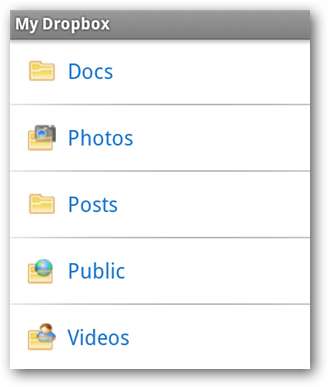
Ketuk untuk membuka folder apa pun dan membuka folder, file, foto, video, dll.
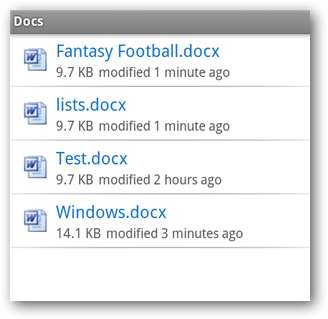
Berbagi File
Anda dapat dengan mudah membagikan dokumen Dropbox Anda melalui email, Twitter, Facebook, atau IM menggunakan aplikasi yang terpasang di ponsel Anda. Untuk membagikan file, tekan dan tahan file. Saat opsi muncul, pilih Bagikan.
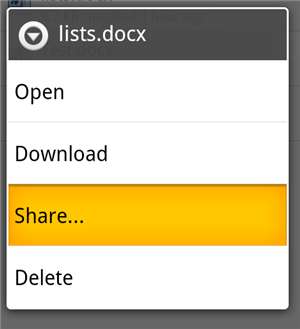
Selanjutnya, Anda akan memilih apakah akan Bagikan tautan atau Bagikan file ini. Disini kami akan membagikan link.

Selanjutnya Anda akan diminta untuk memilih metode pengiriman Anda.
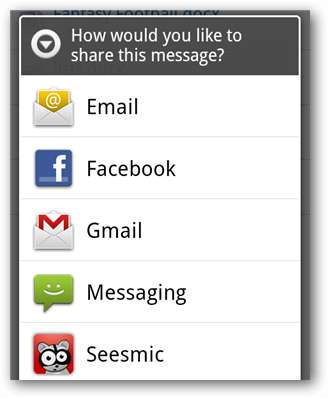
Penerima Anda akan mendapatkan tautan untuk membuka dan melihat file.
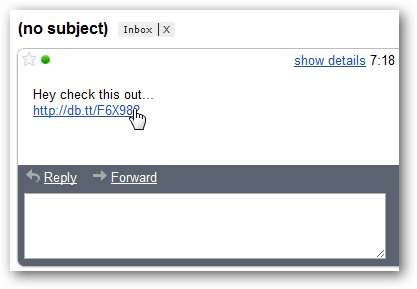
Jika Anda memilih Bagikan file ini…
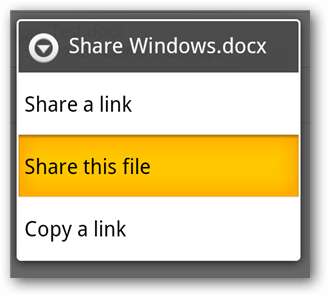
Anda akan memiliki opsi untuk mengirim file melalui email menggunakan salah satu klien email yang terpasang.
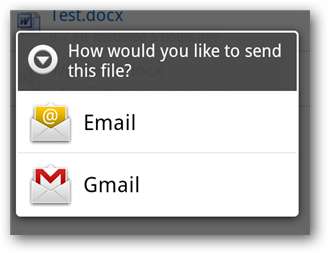
Mengupload File
Anda dapat mengunggah file ke Dropbox langsung dari ponsel Android Anda. Pilih tombol Menu di ponsel Anda dan pilih Unggah.
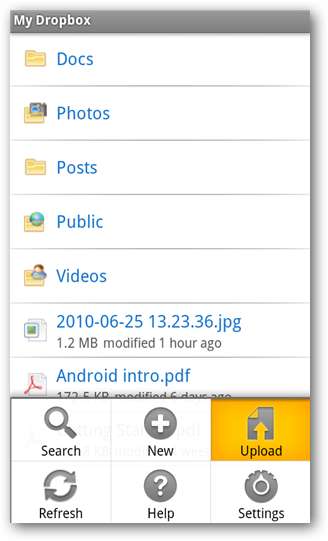
Anda akan diminta untuk memilih jenis file yang ingin Anda unggah. Sebagai contoh, kami akan memilih video yang telah kami rekam sebelumnya dan disimpan di perangkat.
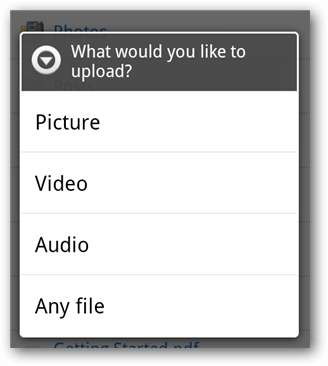
Memilih gambar atau video akan membawa Anda ke galeri untuk memilih file media…
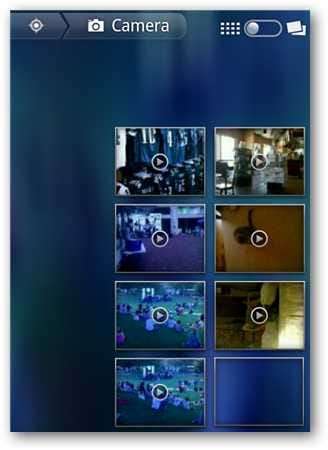
… Dan Anda akan melihat pemberitahuan bahwa file Anda sedang diunggah.
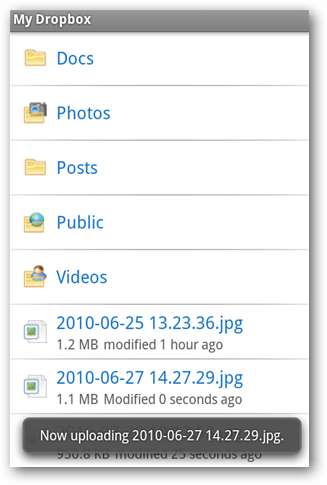
Sekarang file Anda dapat diakses dari semua perangkat Anda yang telah memasang Dropbox.
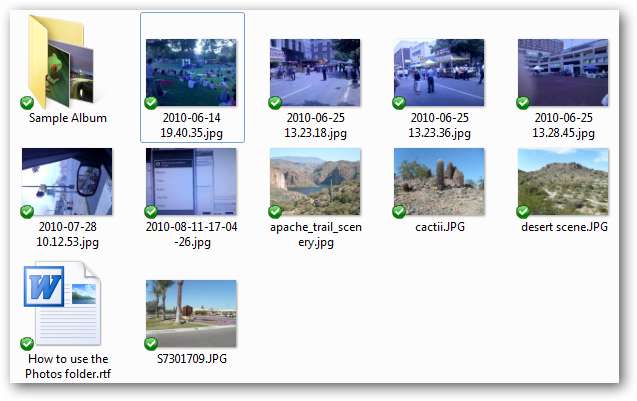
Buat dan Simpan Dokumen dari Aplikasi Dropbox
Anda sebenarnya dapat membuat dokumen baru, mengambil foto, atau video dan menyimpannya tanpa meninggalkan aplikasi itu sendiri. Tekan tombol Menu pada perangkat Anda dan pilih Baru.
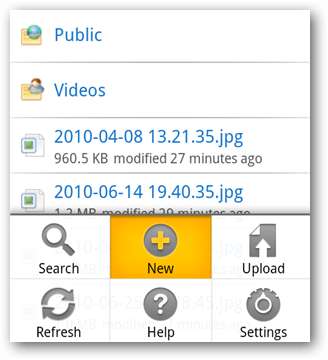
Selanjutnya Anda akan diminta untuk memilih jenis dokumen yang ingin Anda buat.
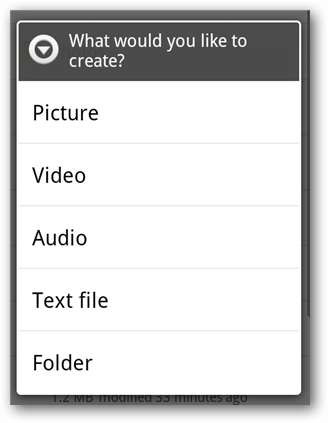
Untuk contoh ini kami mengambil video pendek. Saat Anda selesai merekam, pilih OK.

Dokumen Anda akan segera diunggah ke Dropbox.
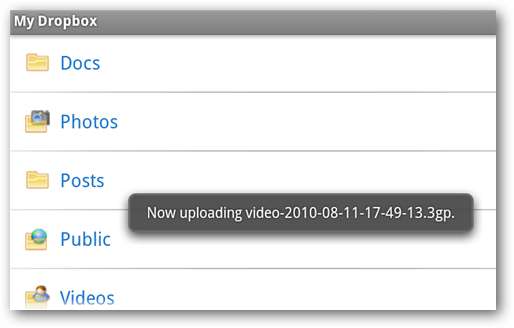
Cari
Mencari file tertentu oleh sepertinya tidak dapat menemukannya? Coba Cari. Tekan tombol Menu dan pilih Cari.
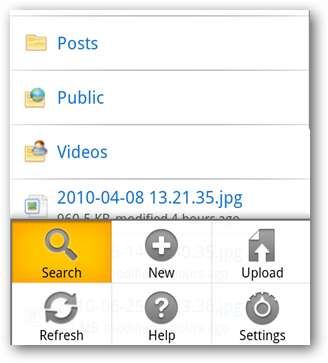
Ketik istilah penelusuran…
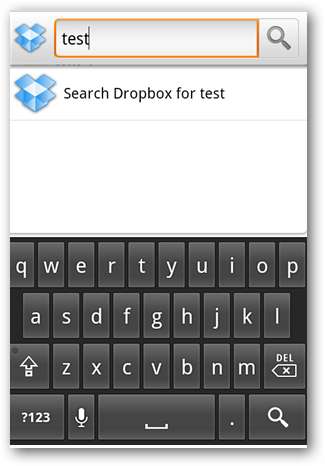
Dan dapatkan hasilnya.
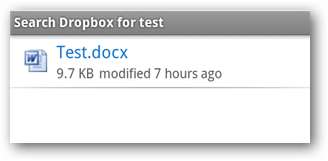
Pengaturan
Pengaturan Dropbox (Tekan Menu dan pilih Pengaturan) akan menampilkan nama pengguna Anda saat ini, jumlah ruang yang digunakan di akun Dropbox Anda dan nomor versi Aplikasi saat ini. Anda dapat memutuskan tautan perangkat Anda dari Dropbox jika Anda tidak lagi menggunakannya, dan bahkan menonton video pengantar singkat tentang Dropbox.
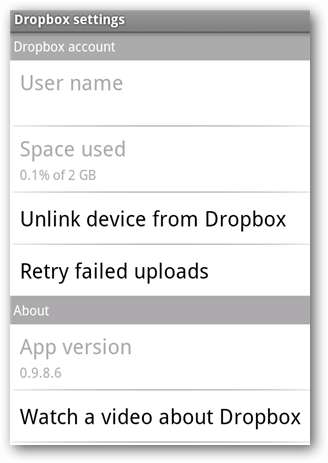
Kesimpulan
Aplikasi Dropbox adalah cara yang luar biasa untuk mengakses dan berbagi dokumen penting Anda kapan pun Anda membutuhkannya langsung dari ponsel Android Anda. Gratis dan mudah digunakan. Punya iPhone atau iPod Touch? Lihat artikel kami tentang penggunaan Dropbox dengan perangkat Apple tersebut .
Jika Anda baru mengenal Dropbox, Anda mungkin ingin melihat beberapa tip Dropbox hebat kami lainnya seperti Tambahkan Dropbox ke Send To Menu di Windows , Sinkronkan Folder Tertentu dengan Dropbox , dan Tambahkan Dropbox ke Menu Mulai Windows 7 .

Untuk menginstal Dropbox di ponsel Android Anda, Anda dapat mengunduhnya dari Android Market atau menginstalnya dengan memindai kode QR di atas. Jika Anda baru mengenal Kode QR, Anda dapat mempelajari cara menggunakannya dengan melihat posting kami di menggunakan Kode QR untuk menginstal Aplikasi dan Berbagi Kontak di ponsel Android Anda .







